php小编香蕉为您介绍华为笔记本win11系统如何回退到win10系统的方法。对于使用win11系统遇到不适应或不稳定的用户来说,回退到win10系统是一个可行的选择。回退的方法主要有两种:一是通过系统设置进行回退,二是通过使用恢复镜像进行回退。本文将详细介绍这两种方法的操作步骤,帮助您顺利将华为笔记本的操作系统回退到win10。
华为笔记本win11改win10方法教程
创建Windows 10安装媒体的步骤如下:首先,你需要准备一个可引导的Windows 10安装媒体。可以使用官方的Windows 10安装媒体创建工具,也可以下载Windows 10 ISO镜像文件并制作USB安装盘。
2、进入BIOS设置:重启华为笔记本,并在启动过程中按下相应的按键(通常是F2、Delete或Fn+F2)进入BIOS设置界面。
修改启动顺序:在BIOS设置中,找到Boot或启动选项,将启动顺序设置为从USB设备启动,确保插入Windows 10安装媒体。
4、保存并退出:保存对BIOS设置的更改,并重新启动华为笔记本。
5、安装Windows 10:根据屏幕指示,在选择安装类型时选择清除或格式化当前的Windows 11分区。随后,选择安装Windows 10,并按照安装向导的步骤进行操作。
6、激活Windows 10:安装完Windows 10后,根据个人情况激活系统。如果之前已经激活过Windows 10,可尝试使用同一激活密钥。
如果你不确定如何执行上述步骤,小编建议可以直接的重装系统,以下是重装系统的详细教程。
下载【系统之家装机大师】后,关闭杀毒软件,打开软件,按提示操作。
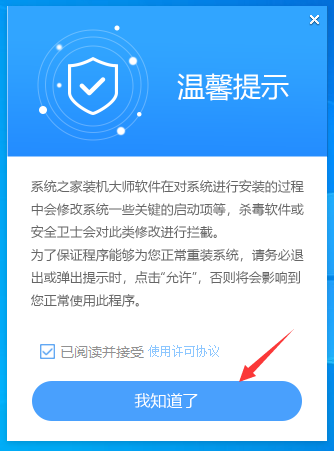
2、进入工具后,工具会自动检测当前电脑系统的相关信息,点击下一步。
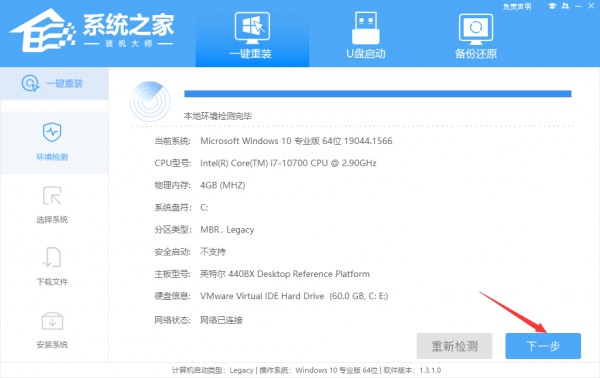
3、进入界面后,用户可根据提示选择安装Windows10 64位系统,点击下一步。
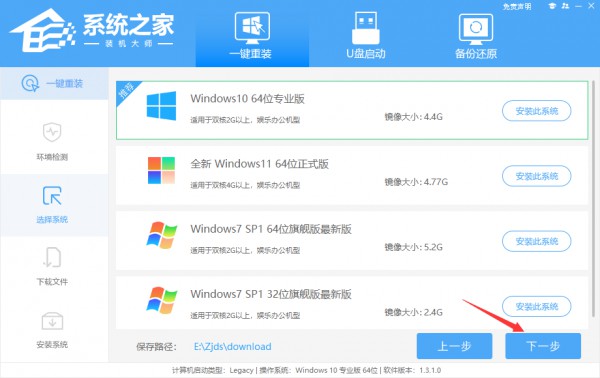
4、选择好系统后,待PE数据和系统的下载。
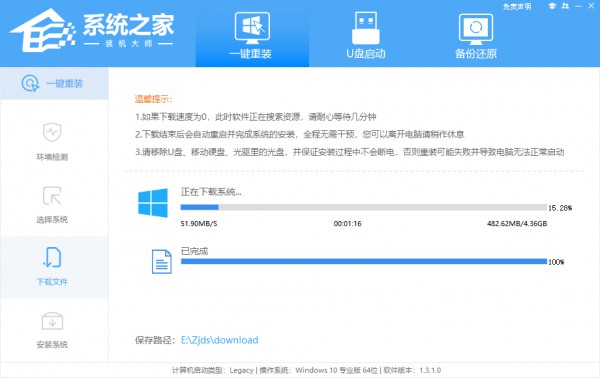
5、下载完成后,系会自动重启系统。
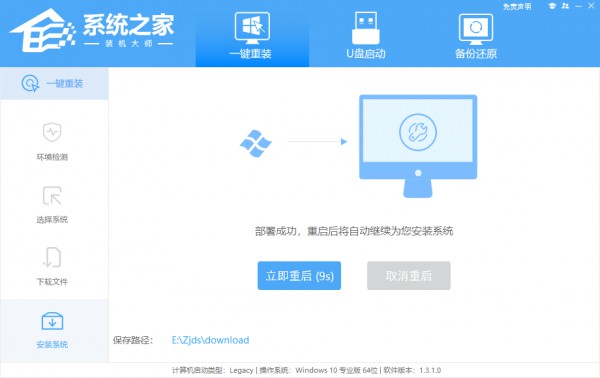
6、重启系统后,电脑将会进入一个启动项的选择,这时我们选择【XTZJ_WIN10_PE】回车。
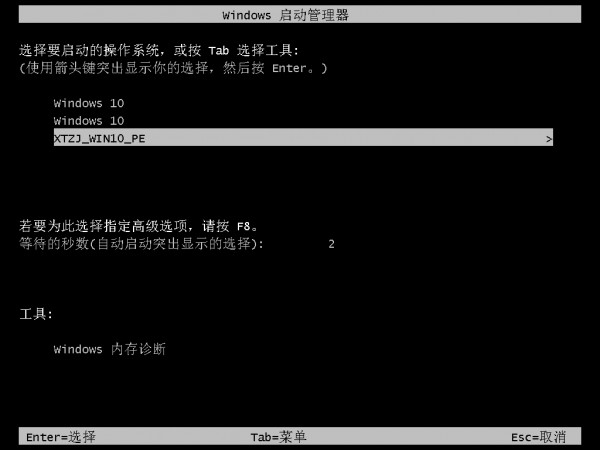
7、进入后,系统将会自动进行备份还原,等待完成。
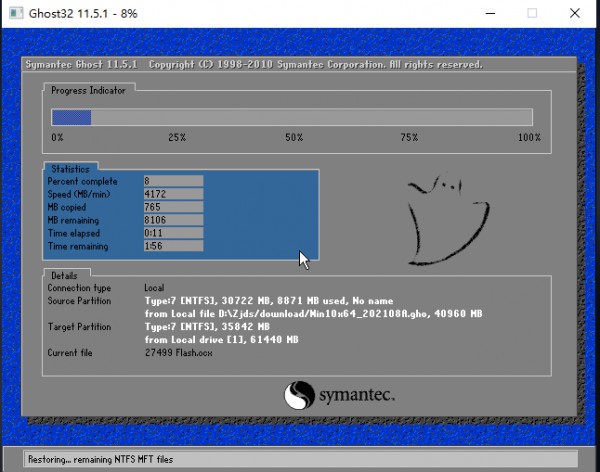
8、系统备份完成后,将会再次重启,自动进入系统安装界面,这时等待系统安装完成就大功告成了。
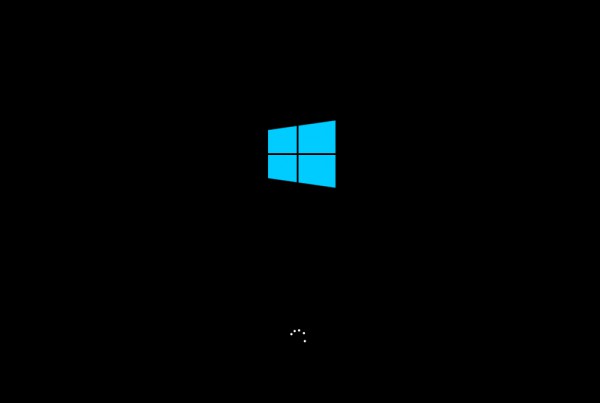
以上就是华为笔记本win11如何降级为win10系统?华为笔记本win11回退到win10的步骤的详细内容,更多请关注php中文网其它相关文章!




Copyright 2014-2025 https://www.php.cn/ All Rights Reserved | php.cn | 湘ICP备2023035733号